Cum se instalează și se instalează hack-uri pentru comentarii pentru WordPress
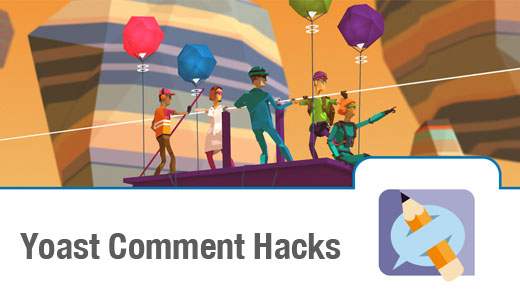
Doriți un set suplimentar de instrumente care să vă ajute cu managementul și moderarea comentariilor WordPress? Echipa din spatele popularului plug-in Yoast SEO, a lansat un nou plugin numit Hacks Yoast Comment, care aduce împreună unele dintre caracteristicile mult dorite. În acest articol, vă vom arăta cum să instalați și să configurați Hack-uri pentru comentarii de la Yoast pentru WordPress.
Tutorial video
Abonați-vă la WPBeginnerDacă nu vă place videoclipul sau aveți nevoie de mai multe instrucțiuni, continuați să citiți.
Comentariile caracteristicilor hackerilor
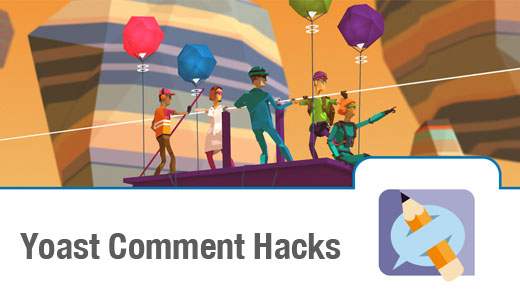
În mod implicit, singura modalitate de a se angaja cu comentariile WordPress este prin a le răspunde. În timp ce este grozav, poate fi mai bine. Comentariile de tip Haha de la yaast vă permit să faceți mai mult decât să răspundeți la comentariile utilizatorilor. Iată câteva dintre caracteristicile sale:
- Puteți trimite un e-mail autorului comentariului direct din zona de administrare a WordPress.
- Puteți trimite prin e-mail toți utilizatorii care au comentat o postare.
- Comentariile de tip Haha de la Comentariu oferă un e-mail de notificare mai curat.
- Puteți să vă redirecționați comenzii pentru prima dată pe orice pagină de pe site-ul dvs. (vă mulțumim pentru pagina etc.).
- Puteți actualiza ID-ul comentariului parinte.
Cum se instalează pluginul de completare pentru Hacks Plugin pentru WordPress
Primul lucru pe care trebuie să-l faceți este să instalați și să activați pluginul Yahweh Comment Hacks. La activare, trebuie să vizitați Setări »Comentariu Hacks pentru a configura pluginul.

Pagina de setări este împărțită în patru file diferite. În mod implicit, veți ateriza în fila Durată minimă de comentarii.
După cum sugerează și numele, aici definiți numărul minim de caractere pe care un comentariu trebuie să îl aibă. De asemenea, puteți decide dacă utilizatorii vor vedea dacă comentariul lor este prea scurt.
După ce ați făcut modificările, dați clic pe butonul Salvați modificările pentru a stoca setările.
Următoarea filă din pagina de setări a pluginului este etichetă "Linkuri de e-mail". Plugin-ul Plugin-ului Plugin-ul Plugin-ului vă permite să trimiteți e-mailuri către autorii comentariilor individuale, precum și tuturor utilizatorilor care au lăsat comentariu pe un anumit post. Această pagină vă permite să modificați șabloanele de comentarii.

Încurajarea comentatorilor de prima dată le va face să se simtă bineveniți pe site-ul dvs. Comentariile Plugin-ului Plugin-ul Plugin-ului vă permite să vă întâmpinați prima dată comentatorii prin redirecționarea acestora către o anumită pagină după ce părăsesc primul comentariu. Aceasta poate fi o pagină personalizată de mulțumire.
În primul rând, va trebui să creați o pagină WordPress unde doriți să trimiteți comentatori pentru prima dată. Această pagină poate avea linkuri la postările importante de pe site-ul dvs., modul în care utilizatorii pot profita la maximum de site-ul dvs., reduceri speciale etc..
După publicarea acestei pagini, reveniți la pagina de setări a pluginului, apoi faceți clic pe fila Redirecționare comentariu.

Selectați pagina pe care tocmai ați creat-o din meniul derulant și apoi faceți clic pe butonul Salvați modificările.
Comentariile de tip "Plugin-uri" de la haină ajută, de asemenea, să curățe mesajele de e-mail notificări noi de la WordPress. Această opțiune este activată în mod prestabilit, dar puteți să o dezactivați accesând pagina cu setările pluginului și făcând clic pe fila Curățenie e-mailuri.

Debifați caseta de lângă opțiunea Curățare e-mailuri cu comentarii și apoi dați clic pe butonul salvați modificările pentru a stoca setările.
Trimiterea e-mail la comentatori în WordPress
Una dintre trăsăturile minuțioase ale Hack-urilor de comentarii Yoast este abilitatea de a trimite e-mail-uri către commenters. Odată ce ați instalat plugin-ul, trebuie să vizitați pagina de comentarii din adminul dvs. WordPress.
Veți observa un nou link de sub fiecare comentariu pentru a trimite un e-mail autorului respectivului comentariu.

De asemenea, puteți trimite e-mail tuturor utilizatorilor care au lăsat un comentariu pentru o anumită postare. Pur și simplu deschideți postul în WordPress în timp ce vă conectați la contul de administrator. Veți vedea o pictogramă de e-mail în bara de administrare.

Dacă întâmpinați probleme la trimiterea sau primirea de e-mailuri de pe site-ul dvs. WordPress, urmați tutorialul nostru despre cum să remediați dacă WordPress nu trimite problema e-mail.
Actualizarea codului părintelui pentru comentarii
Există momente în care utilizatorii lasă în mod accidental un comentariu de nivel superior atunci când doresc cu adevărat ca comentariul lor să rămână ca un răspuns.
Nu a existat o cale ușoară de a rezolva asta până acum. Comentariile de tip Haha de comentariu vă permit să actualizați ID-ul comentariului părinte din ecranul de modificare a comentariilor, pentru a putea remedia eventualele erori.

Comentariile bonusului Hacks
Comentariile lui Haws Comment Hacks adaugă câteva hack-uri foarte utile comentariilor WordPress. Cu toate acestea, există mai multe trucuri și hack-uri care pot îmbunătăți experiența de comentare pe site-ul dvs. Iată câteva hack-uri de comentarii utile pe care le puteți implementa imediat:
- Puteți începe prin a permite utilizatorilor să se aboneze la comentarii pe site-ul dvs..
- Dacă utilizați abonamente la comentarii, atunci este recomandat să evidențiați comentarii noi pentru vizitatorii care se întorc.
- Obosit de a face comentarii prea scurte sau prea lungi? Limitați lungimea comentariului pe site-ul dvs. prin stabilirea unei lungimi maxime și minime a comentariilor.
- Puteți chiar să notificați utilizatorii atunci când comentariul lor este aprobat.
Sperăm că acest articol v-a ajutat să instalați și să configurați Plugin-ul pentru comentariile Yoast Comment Hacks pentru site-ul dvs. WordPress. Ați putea dori, de asemenea, să aruncați o privire la ghidul nostru cu privire la modul de a modela aspectul comentariilor WordPress.
Dacă v-ați plăcut acest articol, vă rugăm să vă abonați la tutorialele video YouTube pentru canalul YouTube pentru WordPress. Ne puteți găsi pe Twitter și pe Facebook.


